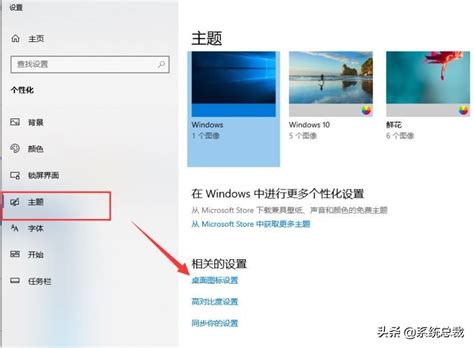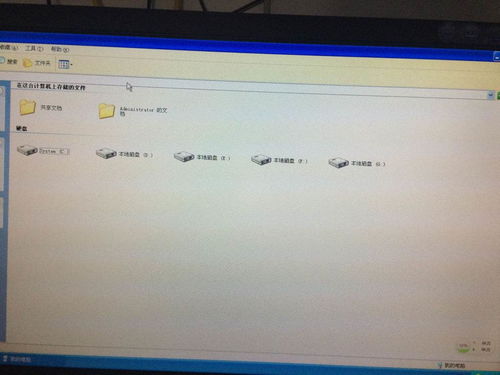如何设置电脑桌面图标?
在日常生活中,电脑已经成为我们不可或缺的工具,无论是工作、学习还是娱乐,它都扮演着重要角色。而在使用电脑的过程中,个性化的桌面设置能够让我们在使用过程中更加愉悦和高效。桌面图标作为电脑桌面的重要组成部分,不仅具有快捷访问程序、文件夹等功能,还能体现用户的个人风格和品味。那么,如何设置桌面图标,让它既美观又实用呢?本文将从多个维度为大家详细介绍。

一、基础设置:排列与大小调整
首先,我们需要了解桌面图标的基础设置,包括图标的排列方式和大小调整。在Windows系统中,右键点击桌面空白处,选择“查看”选项,你可以看到“自动排列图标”、“将图标与网格对齐”和“显示桌面图标”三个选项。勾选或取消这些选项可以实现不同的效果。

自动排列图标:勾选后,桌面图标会自动按照名称、大小、类型或修改日期等方式排列整齐,无需手动拖动。

将图标与网格对齐:勾选后,移动图标时会自动对齐到预设的网格线,使桌面看起来更加整洁有序。

显示桌面图标:这个选项控制是否显示桌面图标。如果取消勾选,桌面上的所有图标都会隐藏,再次勾选即可恢复显示。
此外,在“查看”选项中,你还可以选择图标的大小,一般有“大图标”、“中等图标”和“小图标”三种选项,根据个人喜好和使用习惯进行选择。
二、高级定制:图标更改与隐藏
除了基础的排列和大小调整,我们还可以通过一些高级设置来实现更个性化的桌面图标定制。
更改图标:对于某个特定的程序或文件夹,我们可以自定义它的图标。右键点击需要更改图标的程序或文件夹,选择“属性”,在“快捷方式”选项卡中点击“更改图标”按钮。系统会弹出一个图标选择窗口,你可以从中选择系统自带的图标,也可以通过浏览找到并选择一个自己喜欢的图标文件(通常为.ico格式)。
隐藏桌面图标:除了上述的通过“查看”选项中的“显示桌面图标”来隐藏所有图标外,我们还可以通过快捷键来快速隐藏或显示桌面图标。在Windows系统中,按下“Win+D”组合键可以最小化所有窗口并显示桌面,再次按下则恢复之前的窗口布局。如果你只想隐藏桌面图标而不影响其他窗口,可以使用第三方软件或脚本实现。
三、实用功能:图标分组与快捷方式
为了更高效地使用电脑,我们可以将桌面图标进行分组,并创建一些实用的快捷方式。
图标分组:你可以根据程序或文件夹的用途,将它们分组放置在不同的区域。例如,将所有办公软件的图标放在桌面左侧,将所有娱乐软件的图标放在右侧,这样既能快速找到所需程序,又能保持桌面的整洁有序。
创建快捷方式:有时候,一些常用的程序或文件夹并不在桌面上,但我们又希望能够快速访问它们。这时,可以创建它们的快捷方式到桌面。右键点击程序或文件夹,选择“发送到”>“桌面快捷方式”,即可在桌面上创建一个指向该程序或文件夹的快捷方式。
四、美学提升:图标主题与美化工具
追求个性化的用户可能会希望桌面图标不仅实用,还要美观。这时,我们可以使用图标主题和美化工具来提升桌面的视觉效果。
图标主题:Windows系统自带了一些图标主题,你可以通过“设置”>“个性化”>“主题”>“桌面图标设置”来更改当前使用的图标主题。此外,还可以从微软官方网站或其他可信的第三方网站下载更多的图标主题进行安装。
美化工具:除了系统自带的图标主题外,还可以使用一些第三方的桌面美化工具来进一步定制桌面图标。这些工具通常提供了丰富的图标库、自定义图标大小、颜色、透明度等功能,甚至还可以实现图标动态效果。在使用这些工具时,需要注意选择正规渠道下载,并确保工具的兼容性和安全性。
五、高效管理:图标整理与备份
随着电脑使用时间的增长,桌面上的图标可能会越来越多,这时就需要进行高效的图标整理和备份。
图标整理:定期整理桌面图标,删除不再使用的程序或文件夹的快捷方式,将相似的图标进行分组,可以有效减少桌面上的杂乱无章。此外,还可以使用一些桌面整理软件来自动整理桌面图标,如“腾讯桌面整理”、“360桌面助手”等。
图标备份:在更换电脑或重装系统前,备份桌面图标是一项非常重要的工作。你可以通过复制整个桌面文件夹(通常位于C:\Users\用户名\Desktop)来实现图标的备份。在备份时,建议将桌面文件夹压缩成一个文件,以便节省存储空间并方便传输。
六、注意事项与常见问题解决
在设置桌面图标的过程中,可能会遇到一些问题和注意事项:
注意事项:更改图标或主题时,要确保所选文件是安全的,避免下载和使用来路不明的文件,以免导致系统感染病毒或恶意软件。此外,在更改系统设置前,最好先备份当前设置或创建系统还原点,以便在出现问题时能够快速恢复。
常见问题解决:如果桌面图标突然消失或无法显示,可以尝试通过“Ctrl+Shift+Esc”打开任务管理器,结束“explorer.exe”进程后再点击“文件”>“运行新任务”,输入“explorer.exe”并回车来重启资源管理器。如果问题依然存在,可以检查是否勾选了“显示桌面图标”选项,或尝试使用系统修复工具进行修复。
结语
通过以上多个维度的介绍,相信你已经掌握了如何设置桌面图标的方法。无论是基础的排列与大小调整、高级定制与隐藏、实用功能实现、美学提升还是高效管理与备份,都能让你的桌面更加符合个人需求和使用习惯。记住,在使用电脑的过程中,保持桌面的整洁和有序是提高工作效率和享受电脑生活的关键。希望本文能为你提供有用的帮助,让你的电脑桌面变得更加美观和实用。
- 上一篇: 轻松学会:网络校准电脑日期与时间的步骤
- 下一篇: 轻松查找IE浏览器版本号的方法
-
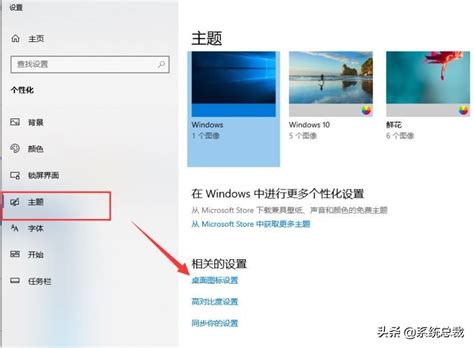 电脑桌面图标不显示该如何解决?资讯攻略11-08
电脑桌面图标不显示该如何解决?资讯攻略11-08 -
 如何去除电脑桌面图标后的蓝色阴影?资讯攻略11-02
如何去除电脑桌面图标后的蓝色阴影?资讯攻略11-02 -
 轻松学会:隐藏电脑桌面回收站图标并更换个性图标资讯攻略10-27
轻松学会:隐藏电脑桌面回收站图标并更换个性图标资讯攻略10-27 -
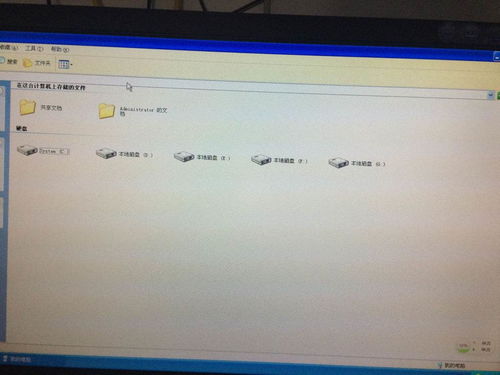 如何去除电脑桌面图标阴影?资讯攻略11-17
如何去除电脑桌面图标阴影?资讯攻略11-17 -
 电脑桌面图标蓝底怎么去掉?资讯攻略11-25
电脑桌面图标蓝底怎么去掉?资讯攻略11-25 -
 电脑桌面图标快捷方式蓝色阴影如何去除?资讯攻略10-27
电脑桌面图标快捷方式蓝色阴影如何去除?资讯攻略10-27